Često postavljana pitanja o zadanim lozinkama

U današnjem članku Quantrimang će sažeti neka često postavljana pitanja o zadanim lozinkama kako bi čitateljima pomogao odgovoriti na pitanja vezana uz ovaj problem.
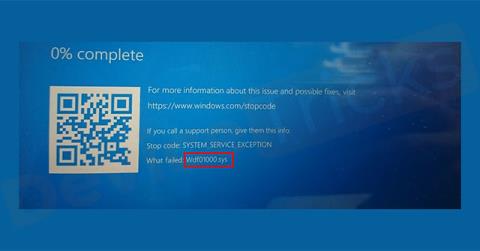
Dobivanje pogreške wdf01000.sys u sustavu Windows može biti frustrirajuće. Međutim, popravak je jednostavan kada shvatite zašto je došlo do pogreške. Ispod je kratko objašnjenje što je wdf01000.sys, kako ne radi i kako to popraviti.
Napomena : Savjeti za rješavanje problema u ovom članku odnose se na Windows 10, Windows 8 i Windows 7.
Što je wdf01000.sys?
Wdf01000.sys je upravljački program za Windows, dio onoga što Microsoft naziva Windows Driver Framework. Kada radi normalno, ne shvaćate da se koristi. Svi trenutni korisnici sustava Windows 10, Windows 8 i Windows 7 vjerojatno će u sustavu pronaći barem neku referencu na wdf01000.sys.
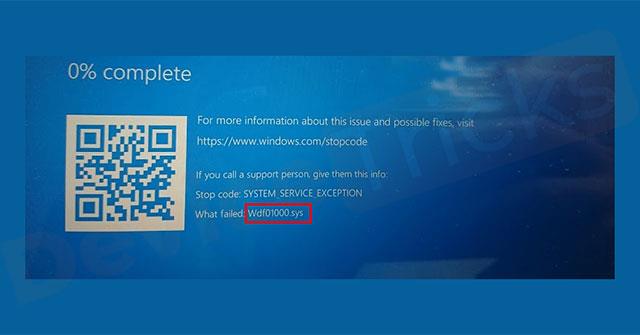
Greška wdf01000.sys
Kako dolazi do pogreške wdf01000.sys?
Do ove pogreške može doći iz raznih razloga, uključujući zastarjele upravljačke programe na starijim uređajima, slučajno preuzet zlonamjerni softver i oštećene datoteke. Osim toga, ove se pogreške mogu pojaviti u bilo kojem trenutku, ne samo prilikom pokretanja programa, priključivanja uređaja, već i kada izvodite određene radnje.
Iako se pogreške mogu navesti na više načina, wdf01000.sys obično se nalazi u tekstu ispisa o padu ili kodu pogreške, citiranom na kraju poruke o pogrešci.
Kako popraviti grešku wdf01000.sys
Driver wdf01000.sys je standardni softver i sprječavanje ili ispravljanje pogrešaka dosljedno je u svim verzijama sustava Windows.
Vratite svoje računalo na prethodnu točku vraćanja sustava i ponovno instalirajte sav novi softver ili upravljačke programe koje ste dodali. Vraćanjem sustava na ranije vrijeme možete ukloniti ažuriranje ili kod koji je uzrokovao pogrešku.
2. Ponovno pokrenite računalo
Prvo odspojite sve uređaje. Nakon ponovnog pokretanja računala, ponovno spojite svaki uređaj dok se pogreška ne ponovi, zatim ažurirajte upravljački program tog uređaja . To pomaže izolirati upravljački program koji uzrokuje pogrešku. Iako može biti potrebno dodatno vrijeme za provjeru svake komponente, to će vas dovesti pravo do izvora problema.
3. Skenirajte viruse
Kada skeniranje završi, izvršite sve potrebne korektivne radnje. Zlonamjerni softver može uzrokovati sve vrste pogrešaka i problema s računalima. Temeljito i redovito skeniranje zlonamjernog softvera također može spriječiti mnoge probleme.

Postoji mnogo različitih načina za ispravljanje pogreške wdf01000.sys
4. Provjerite oštećene ili zastarjele upravljačke programe
Koristite Upravitelj uređaja za prikaz upravljačkih programa instaliranih na računalu. Oštećeni i zastarjeli upravljački programi označeni su žutim uskličnikom. Oštećeni ili zastarjeli upravljački programi uzrokuju ovu vrstu problema, a ažuriranje upravljačkog programa spriječit će pogreške i probleme povezane s njima.
5. Popravite datoteke sustava Windows
Koristite Windows System File Checker (SFC) za popravak oštećenih datoteka. Oštećene datoteke su jednako loše (ili možda gore) od zastarjelih datoteka. Oštećene datoteke u sustavu mogu uzrokovati pogreške i probleme s drugim softverom u sustavu.
Ova naredba skenira oštećene datoteke. U mnogim slučajevima, provjera sustava s Check Disk će izolirati i popraviti ove probleme.
7. Ponovno registrirajte wdf01000.sys
Za izvođenje ovog zadatka upotrijebite registar sustava .
Važna napomena : Uvijek pronađite datoteke za ponovnu instalaciju i napravite sigurnosnu kopiju sustava prije nego što napravite promjene u registru. Registar je složen dio operacijskog sustava Windows i unošenje pogrešnih promjena može uzrokovati više problema.
8. Ponovno instalirajte Windows
Kada gornji koraci ne uspiju, ova zadnja opcija obično sprječava ponovno pojavljivanje problema. Kada se proces ponovne instalacije završi, vratite datoteke iz sigurnosne kopije. Ponovna instalacija sustava Windows znači da će sve na vašem računalu biti izbrisano, stoga provjerite imate li trenutnu sigurnosnu kopiju svojih datoteka i aplikacija prije početka.
Vidi više:
U današnjem članku Quantrimang će sažeti neka često postavljana pitanja o zadanim lozinkama kako bi čitateljima pomogao odgovoriti na pitanja vezana uz ovaj problem.
Ono što vam treba je VPN - koji čini različite opcije jednostavnima, a CyberGhost VPN jedan je od najboljih VPN-ova kada je riječ o jednostavnosti.
Brojne najbolje sigurnosne prakse pojavile su se s porastom multicloud okruženja, a postoje i neki važni koraci koje bi sve organizacije trebale poduzeti dok razvijaju vlastite sigurnosne strategije.
U Microsoftovom operativnom sustavu Windows Vista DreamScene je omogućio postavljanje dinamičke pozadine za računala, ali osam godina kasnije još uvijek nije dostupan na Windows 10. Zašto je ovaj običaj godinama predstavljao vraćanje u prošlost i što možemo učiniti da to promijenimo?
Ako želimo spojiti dva prijenosna računala na mrežu, možemo koristiti mrežni kabel i zatim promijeniti IP adrese dvaju računala i to je to.
Kada Windows prikaže pogrešku "Nemate dopuštenje za spremanje na ovoj lokaciji", to će vas spriječiti u spremanju datoteka u željene mape.
Syslog Server važan je dio arsenala IT administratora, osobito kada je riječ o upravljanju zapisima događaja na centraliziranoj lokaciji.
Pogreška 524: Došlo je do isteka vremena je kod HTTP statusa specifičan za Cloudflare koji označava da je veza s poslužiteljem zatvorena zbog isteka vremena.
Šifra pogreške 0x80070570 uobičajena je poruka o pogrešci na računalima, prijenosnim računalima i tabletima s operativnim sustavom Windows 10. Međutim, pojavljuje se i na računalima s operativnim sustavima Windows 8.1, Windows 8, Windows 7 ili starijim.
Pogreška plavog ekrana smrti BSOD PAGE_FAULT_IN_NONPAGED_AREA ili STOP 0x00000050 je pogreška koja se često pojavljuje nakon instaliranja upravljačkog programa hardverskog uređaja ili nakon instaliranja ili ažuriranja novog softvera, au nekim slučajevima uzrok je pogreška zbog oštećene NTFS particije.








